
목차
일하다 보면 파일을 어디에 저장해 뒀는지 가물가물해서 찾기가 힘들 때가 있습니다.
Everything은 처음 프로그램이 시작될 때 전체 파일에 대한 색인을 구축하느라 시간이 약간 걸리지만 한번 만들고 나면 타자 치는 동시에 검색을 해줄 정도로 빠릅니다.
Everything은 설치 버전과 무설치 버전이 있습니다.
설치와 무설치 버전은 기호에 따라서 사용하시면 되겠지만 저는 마우스 우클릭시 메뉴가 나오는 설치버전이 편해서 설치버전을 사용하고 있습니다.
Everything은 아래 홈페이지에서 다운이 가능합니다.
voidtools
voidtools.com
Everything 설치
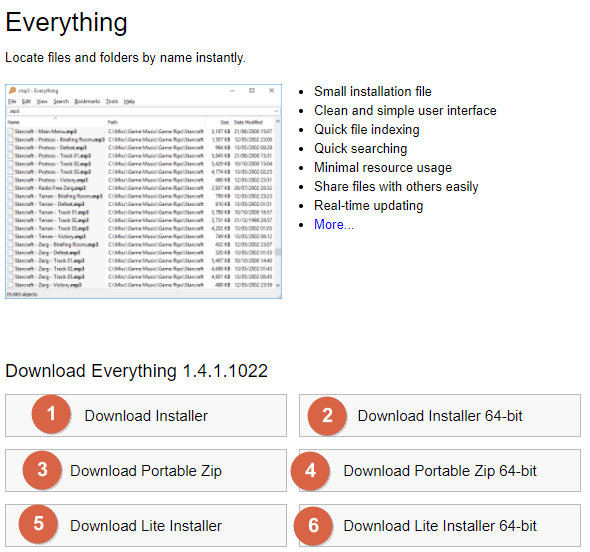
1. 32-bit 다운로드버전입니다.
2. 64-bit 다운로드버전입니다.
3. 32-bit 무설치버전입니다.
4. 64-bit 무설치버전입니다.
5. 32-bit 저용량버전입니다.
6. 64-bit 저용량버전입니다.
64-bit 다운로드 버전을 다운로드하고 실행하면 아래와 같이 자동으로 한국어가 세팅됩니다.
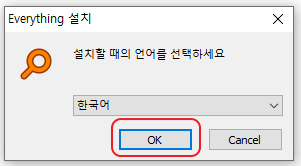
OK를 클릭하여 설치를 진행합니다.
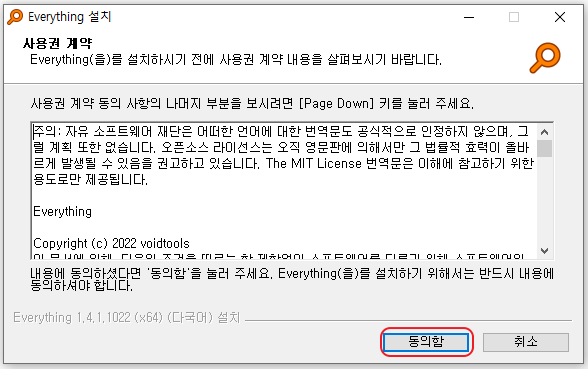
설치를 진행하기 위해 동의함을 클릭합니다.
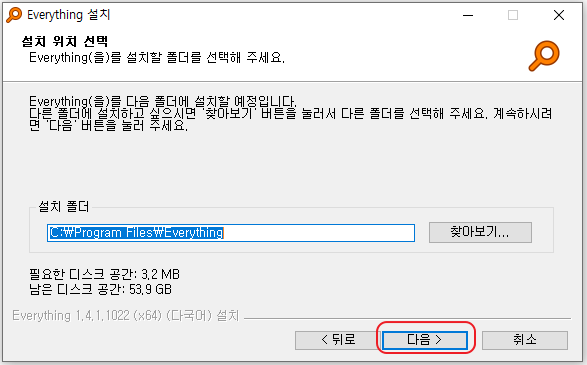
기본 경로에 설치할 경우 폴더 변경 없이 다음을 클릭합니다.
용량도 3.2MB밖에 되지 않습니다.
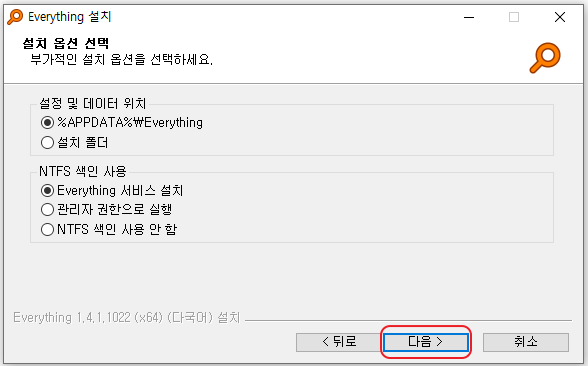
설치 옵션도 바꾸지 않겠습니다.
다음을 클릭합니다.
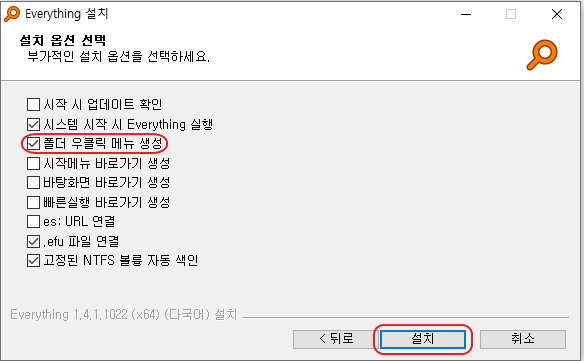
옵션은 원하는 대로 선택하시면 되지만 기왕 설치버전이니 '폴더 우클릭 메뉴 생성'을 체크해주시면 편하게 사용하실 수 있습니다.
옵션을 다 선택하셨으면 설치를 클릭합니다.
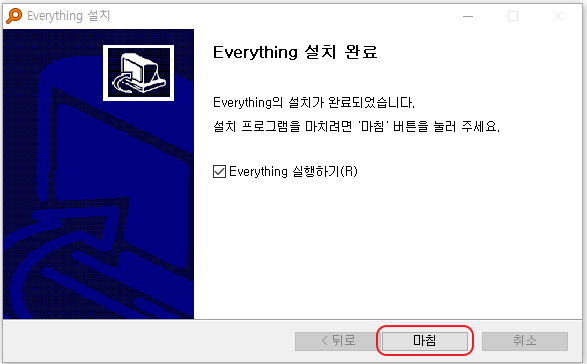
설치가 완료되었습니다.
마침을 클릭하여 설치를 종료합니다.

이제 원하는 드라이브, 폴더에서 우클릭하면 Everything 검색 메뉴가 생겼을 것입니다.
Everything으로 검색하기

위 검색식에서 "E:\"은 드라이브와 경로를 뜻합니다.
*.xls는 이름은 무엇이든 상관없고 확장자가 xls(엑셀)인 파일을 찾아 달라는 뜻입니다.

검색 메뉴에서 다양한 검색 옵션을 설정할 수 있습니다.
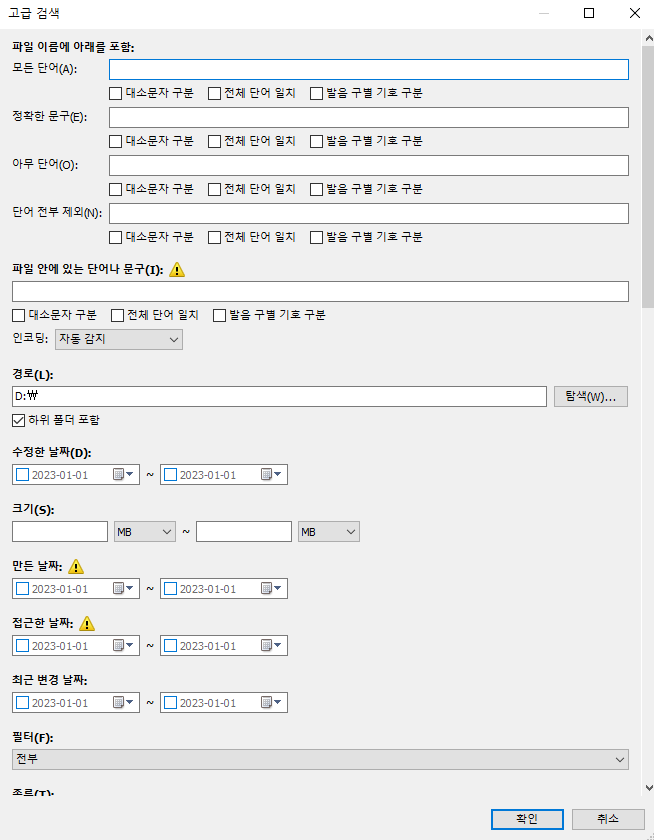
드라이브나 경로, 만든 날짜, 접근한 날짜 최근 변경 날짜, 크기, 파일에 들어가는 단어와 제외 단어 등 너무나 많은 옵션으로 파일 찾기를 지원합니다.
제가 추천하고 싶은 옵션 중 하나는 경로 칸을 더블클릭해서 폴더 열기입니다.
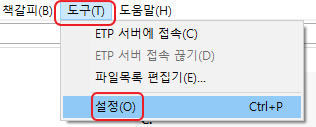
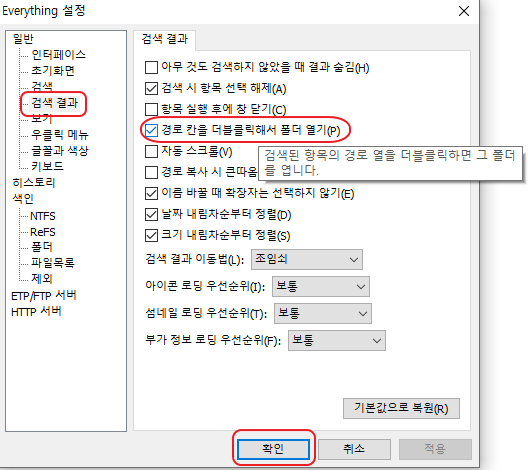
이렇게 옵션 설정을 해두면 검색 화면에서 경로를 더블클릭하면 해당 폴더가 열려서 찾아갈 필요가 없습니다.
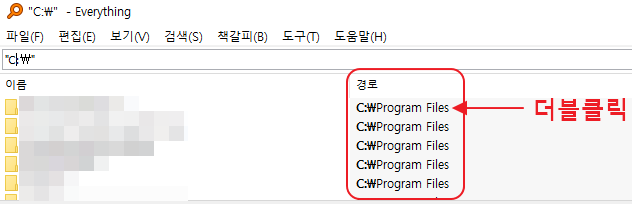
또한 정규식검색도 지원하니 일반적으로 검색이 안되시는 분은 정규식 검색을 해보시기 바랍니다.
'IT issue' 카테고리의 다른 글
| 그림 그려주는 AI 프로그램 실행편(WebUI) (0) | 2023.02.13 |
|---|---|
| 그림 그려주는 AI 프로그램 설치편(WebUI) (2) | 2023.02.09 |
| 최고의 성능과 안정성을 가진 무료 압축 프로그램 추천 (0) | 2023.01.22 |
| 엑셀 파일 비교 하는 프로그램(Spreadsheet Compare) (0) | 2023.01.06 |
| 무료 가구 배치 국내 사이트 추천!(아파트 도면, 가구 배치, 평면도) (0) | 2023.01.04 |




